由于笔者经常编辑这种文档,所以经过不断摸索和学习,终于利用Word自带的功能解决了这个难题,不敢独享。
用实例说明:当我们写完目录后,执行“插入”→“页码”操作,假设页码从1开始。为了消除正文页码续接目录页码的现象,我们在正文段首执行“插入”→“分隔符”(弹出窗口)→“分节符类型”(选项栏)→“(N)” →“确定” ,然后双击正文部分第一页的页码,调出“页眉和页脚”设置窗口。然后点击“同前”按钮,将默认的页眉、页脚及页码格式“同前页”的属性更改为“不同前页”(大家注意更改前后按钮的不同之处,前者带有蓝色边框,更改过后则没有)。然后删除页码(注意:是删除页码位置,不仅仅是删除字符),这时我们可以发现正文中原有的页码消失了。接着我们就可以对正文插入新的页码了,不过此时要注意设置正确的页码起始页。正文的页码设置完毕以后,可以用同样的步骤重新给附录编写页码。
通过这种方法,我们不仅可以灵活地对同一篇文章的不同部分分别插入合适的页码,还可以对各部分页码的格浇胁煌纳柚谩1热缒柯疾捎芒瘛ⅱ颉ⅱ蟆ⅱ簟啊熬又小钡母袷剑哉牟捎?、2、3、4……及“右侧”的格式。
(本文来源于图老师网站,更多请访问http://m.tulaoshi.com/bangongruanjian/)